 软件星级:4分
软件星级:4分
标签: 图形设计
Adobe Illustrator CC 2020破解版是一款非常知名的矢量图形设计软件,它应用得很广泛,你可以用它来设计广告、创建图标或者书籍封面等等,能够将你的创造力完美呈现出来,所需要的工具都具备
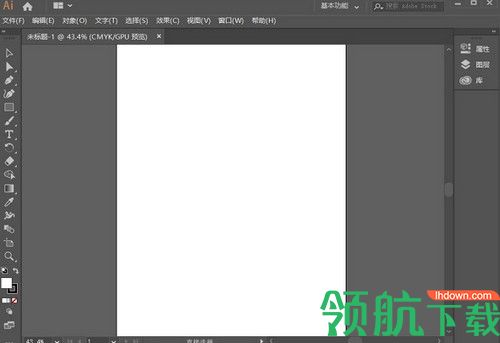
Illustrator是苏联标准矢量绘图环境,可在媒体间进行设计。通过形状,色彩,效果和印刷样式,展现您的创意想法。即使处理大型复杂的档案,也能保持速度及稳定,并且可在Adobe创意应用程序间有效率地移动设计。
Illustrator 将比以往更快地启动、保存和渲染效果。可重复使用矢量图形并快速访问无限的字体。与 Photoshop、InDesign、XD 和 Premiere Pro 等其他 Creative Cloud 应用程序无缝协作。您的图形、样式和文本将存储在云中,这样它们始终处于最新状态且触手可及。
1、路径简化
如果您的图稿中包含复杂路径,而且这些路径令您感觉难以编辑,请使用路径简化功能,以简化您的路径编辑工作。如今,这项功能拥有一个直观且内容丰富的用户界面。
当您使用这项功能(对象 > 路径 > 简化)时,屏幕上会显示一个对话框,其中包含了可用于简化路径的基本选项,在这个对话框中,您可以简化曲线、调整角点角度以实现平滑,并且可以将弯曲的路径转换为直线。

2、自动拼写检查
借助“自动拼写检查”功能,如今拼写检查的过程变得非常简单。如果您要设计书籍、小册子、简历、海报或任何其他包含文本的图稿,那么不必担心拼写错误,因为 Illustrator 会在您键入文本的同时,自动突出显示拼写错误。
注意:Illustrator 支持对 50 多种语言和方言进行拼写检查。但是,该功能当前不支持东亚语言。

3、后台存储和导出
现在会在后台存储和导出您的 Illustrator 文件。您不再需要等待存储和导出过程完成,您可以继续处理图稿。这些流程完成后,Illustrator 会通知您。如果需要,您还可以通过单击“查看进度”按钮来查看进度。
注意:只有 .ai、.png 和 .jpg 文件支持后台存储和导出。
4、应用程序内疑难解答支持
我们在此版本中改进了 Illustrator 的文件打开和存储流程。
但是,如果问题仍然存在且您的文件未能自动恢复,Illustrator 将显示信息性错误消息来说明文件恢复选项。
5、更快速地呈现效果
如果您希望在对图像和对象应用 Illustrator 效果 时性能会有所改善,那么您将如愿以偿,因为此版本在执行模糊、投影和内发光和外发光效果。如今,在 Illustrator 中可以更快速地应用这些效果!

6、Illustrator 文件的向后兼容性
现在,所有新的 Adobe Illustrator (ai) 和 Illustrator EPS (EPS) 文档均以最新的 Illustrator 2020 格式(版本 24.0)存储。
但是,如果您在 Illustrator 的早期版本(2019 版或更低版本)中打开 Illustrator 2020 文档,则会显示一条警告消息。该消息指示此文档是使用较新版本创建的,因此打开文档时可能会丢失一些数据。
1、各种尺寸具有时代代表性的作品
获取将简单的形状和颜色转换为精致的徽标、图标和图形所需的所有绘图工具。Illustrator 图稿是基于矢量的设计软件,因此它既可以缩小到移动设备屏幕大小,也可以放大到广告牌大小 - 但不管怎样,都看起来清晰艳丽。

2、华丽的版式足以证明一切
利用优秀的文字工具,将公司名称纳入徽标之中、创建传单或为网站设计建模。通过添加效果、管理样式和编辑单个字符,创建能够完美地表达您的意旨的版式设计。
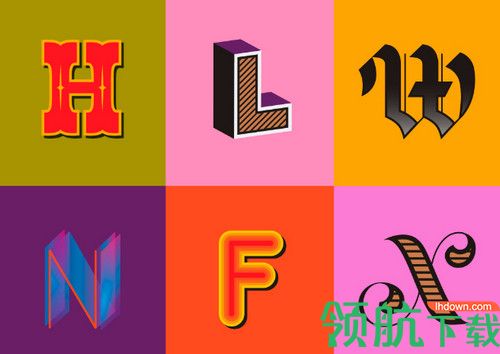
3、无论何处,皆引人注目。
创建手绘图,或描摹图形并重新为其上色,将其转换为艺术作品。在任何内容中使用您的插图,包括印刷件、演示文稿、网站、博客和社交媒体。
1、关于路径
在绘图时,可以创建称作路径的线条。 路径由一个或多个直线或曲线线段组成。每个线段的起点和终点由锚点(类似于固定导线的销钉)标记。路径可以是闭合的(例如,圆圈);也可以是开放的并具有不同的端点(例如,波浪线)。
通过拖动路径的锚点、方向点(位于在锚点处出现的方向线的末尾)或路径段本身,可以改变路径的形状。
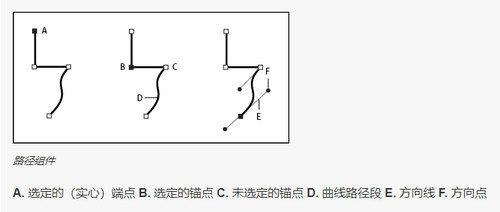
路径可以具有两类锚点:角点和平滑点。在角点,路径突然改变方向。在平滑点,路径段连接为连续曲线。您可以使用角点和平滑点的任意组合绘制路径。如果您绘制的点类型有误,可随时更改。

角点可以连接任何两条直线段或曲线段,而平滑点始终连接两条曲线段。
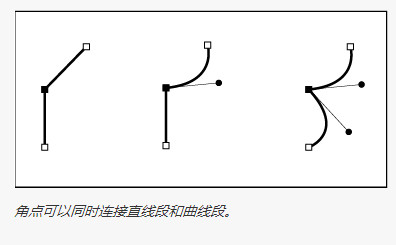
注意:不要将角点和平滑点与直线段和曲线段混淆。
路径的轮廓称为描边。应用于开放或闭合路径的内部区域的颜色或渐变称作填充。描边可以具有宽度(粗细)、颜色和虚线样式(Illustrator 和 InDesign)或固定格式的线条样式 (InDesign)。创建路径或形状后,可以更改其描边和填充的特性。
在 InDesign 中,每条路径还显示一个中心点,它标记形状的中心,但并不是实际路径的一部分。可以使用此点绘制路径、将路径与其它元素对齐或选择路径上的所有锚点。中心点始终是可见的;无法将它隐藏或删除。
2、关于方向线和方向点
当选择连接曲线段的锚点(或选择线段本身)时,连接线段的锚点会显示由方向线(终止于方向点)构成的方向手柄。方向线的角度和长度决定曲线段的形状和大小。移动方向点将改变曲线形状。方向线不会出现在最终的输出中。
平滑点始终有两条方向线,这两条方向线作为一个直线单元一起移动。当在平滑点上移动方向线时,将同时调整该点两侧的曲线段,以保持该锚点处的连续曲线。
相比之下,角点可以有两条、一条或者没有方向线,具体取决于它分别连接两条、一条还是没有连接曲线段。角点方向线通过使用不同角度来保持拐角。当移动角点上的方向线时,只调整与该方向线位于角点同侧的曲线。
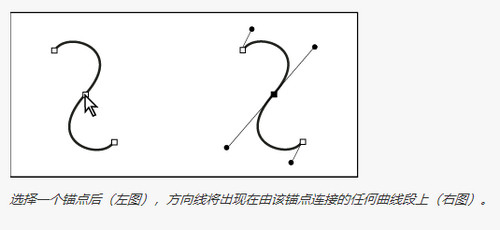
方向线始终与锚点处的曲线相切(与半径垂直)。每条方向线的角度决定曲线的斜度,每条方向线的长度决定曲线的高度或深度。
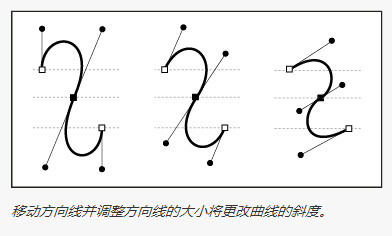
注意:在 Illustrator 中,通过选择“视图”>“显示边缘”或“视图”>“隐藏边缘”,可以显示或隐藏锚点、方向线和方向点。
3、调整锚点、手柄和定界框的显示大小
选择编辑 > 首选项 > 选择和锚点显示 (Windows),或 Illustrator > 首选项 > 选择和锚点显示 (macOS)。
在“锚点和手柄显示”区域中,指定下列任一选项:
大小调整滑块可更改锚点、手柄和定界框的显示大小。
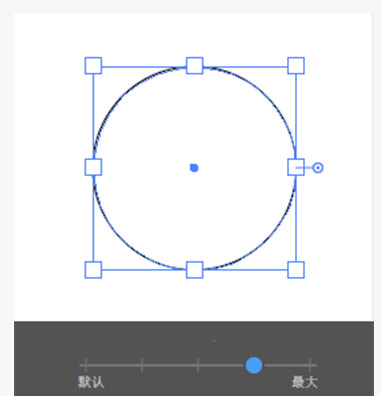
鼠标移过时突出显示锚点突出显示位于鼠标光标正下方的锚点。
选定多个锚点时显示手柄当使用直接选择工具或编组选择工具选择对象时,在所有选定的锚点上显示方向线。如果未选择此选项,则当仅在路径上选择了一个锚点时,或当选择了方向线的贝塞尔部分但未选定方向线扩展的起始锚点时,将为锚点显示方向线。
 7.57MB
7.57MB